在使用Windows 11时,有时候我们可能会遇到这样的情况:下载的文件在打开时提示需要信任。对于这种情况,php小编小新为大家提供了解决方案。在以下文章中,我们将详细介绍如何解决这个问题,帮助大家更好地使用Windows 11系统。
win11下载文件显示需要信任怎么办:
方法一
1、首先打开win11的“设置”。
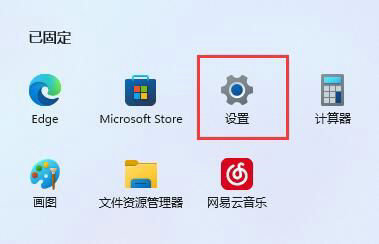
2、接着进入左边栏“应用”。
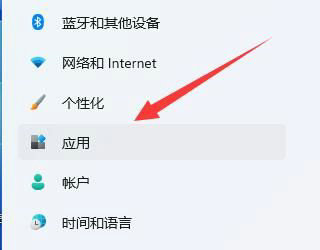
3、然后打开“应用和功能”选项。
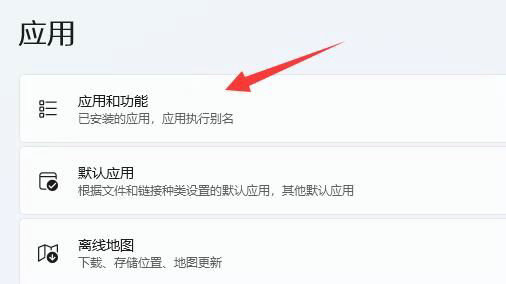
4、在其中修改选择获取应用的位置为“任何来源”即可。
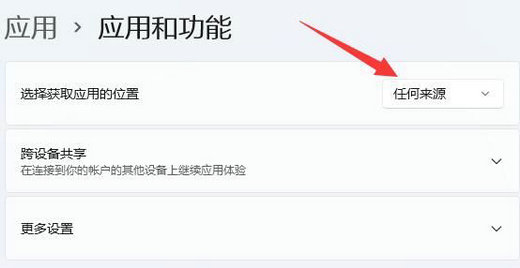
方法二
1、如果还是不行,那回到设置,在左上角搜索“防火墙”并打开。
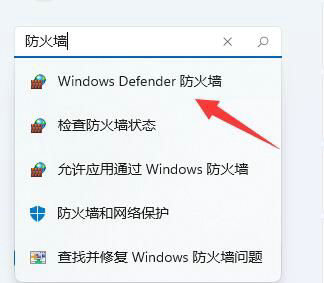
2、然后点击左边“启用或关闭Windows defender防火墙”。
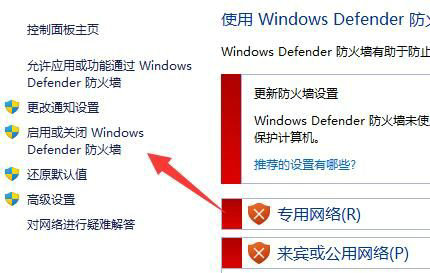
3、最后将防火墙全都关闭并保存就能下载文件了。
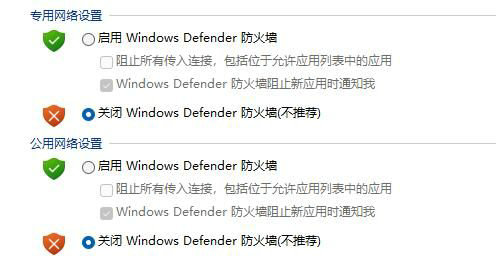
以上是win11下载文件显示需要信任怎么办?的详细内容。更多信息请关注PHP中文网其他相关文章!




